买到新 iPhone 的同学,可能还不清楚如何使用 iPhone 11 连拍多张照片,或者快速轻松进行录屏,一起来看看 iPhone 11 和 iPhone 11 Pro 的相机功能:
利用快录功能抓拍视频
iPhone 11 和 iPhone 11 Pro 具备快录功能,利用这一新功能,您无需退出照片模式,即可录制视频。
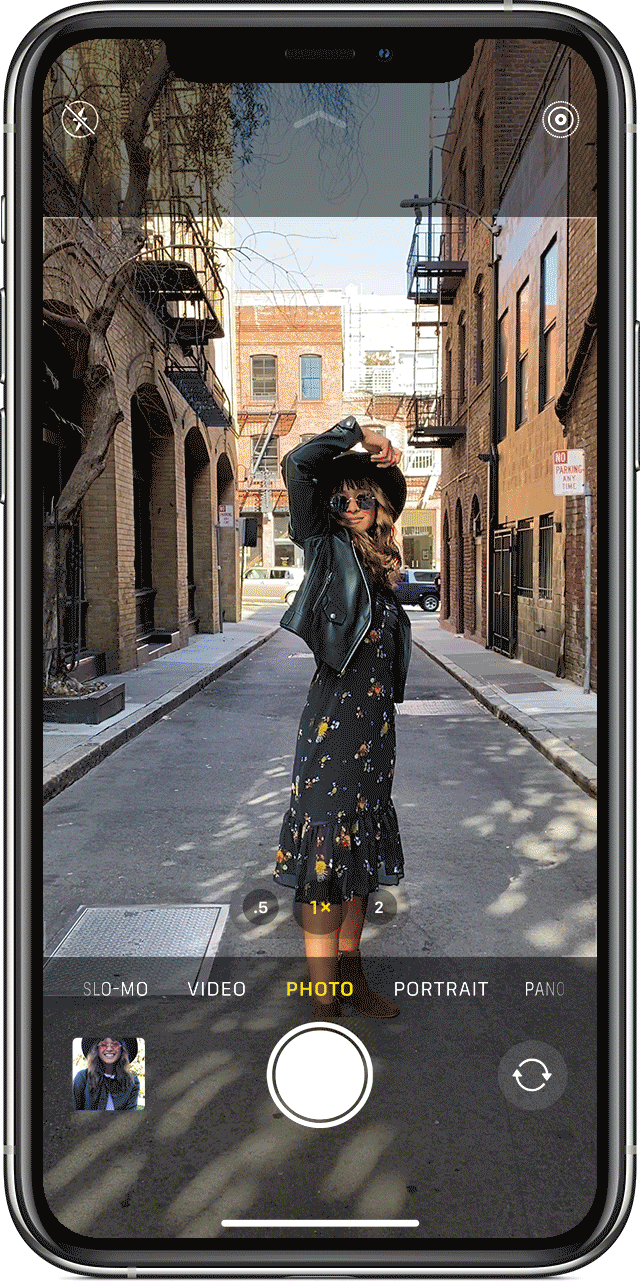
1.按住快门以录制视频
打开“相机”App ,您会看到默认的照片模式。轻点快门按钮 ![]() 可拍摄照片。轻点箭头
可拍摄照片。轻点箭头 ![]() 可调整闪光灯、实况照片、计时器等选项。
可调整闪光灯、实况照片、计时器等选项。
如果您想快速录制视频,只需要按住快门按钮不放即可快速开始录制,松开快门按钮就会停止录制。
小提示:要录制更长的视频并使用自定分辨率、立体声音频和音频变焦功能,请切换到录制视频模式。
2.向右滑动以锁定录制
如果此时您想要持续录制视频,但不想一直按着快门按钮,可以右滑快门按钮然后松开来锁定锁屏录制。
成功锁定后,右侧会出现一个快门按钮,在录制视频的过程当中,轻点该按钮可以同时拍摄静态图片。
想要停止录制的时候,请轻点中间的录制按钮即可。
3.轻松连拍照片
在照片模式下,向左滑动快门按钮并按住它,即可连续拍摄多张照片,然后松开即可停止拍照。
借助超广角摄像头捕捉更广的场景

iPhone 11 和 iPhone 11 Pro 的“相机”界面经过重新设计,可通过全新的超广角摄像头为您展示取景框以外的画面。轻点“.5”按钮可切换为使用超广角摄像头,您可以移动轮盘来调整和拍摄 iPhone 视野范围内的所有画面。
夜间模式拍摄
在您打开相机准备拍摄时,摄像头能够自动检测当前是否为弱光环境。在弱光环境下,iPhone 11 和 iPhone 11 Pro 会自动打开夜间模式,显示屏顶部的夜间模式图标 ![]() 会变成黄色。
会变成黄色。
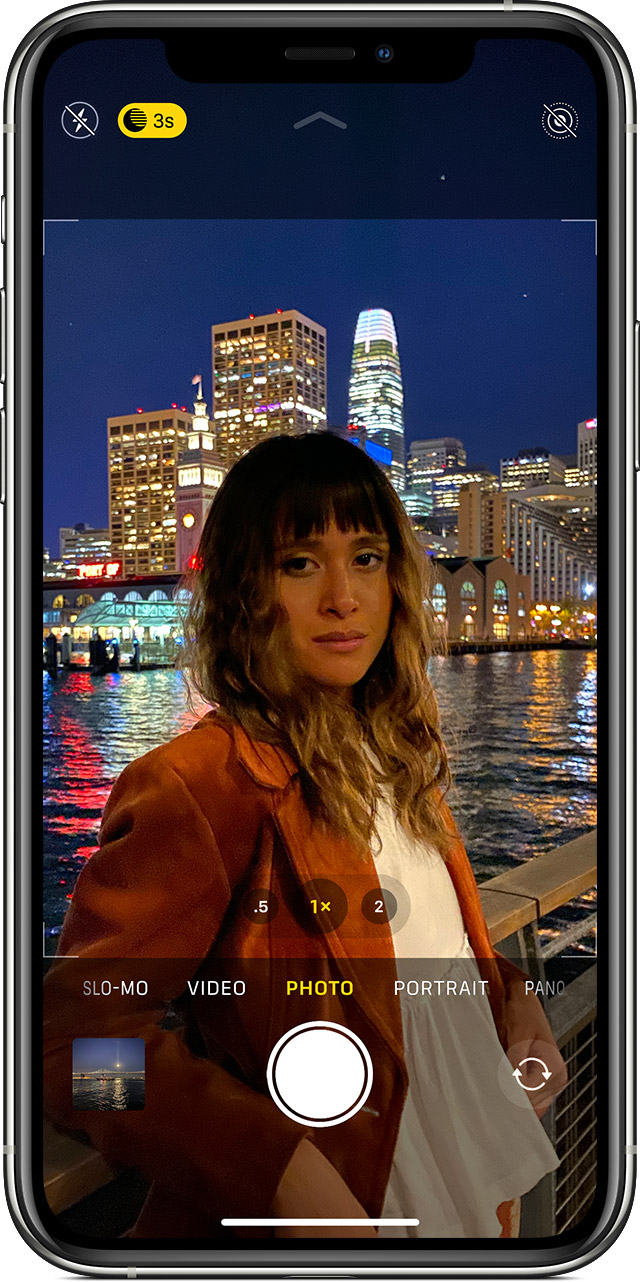
根据场景的亮度情况,iPhone 有可能快速拍摄夜间模式照片,也可能将快门时间延长数秒。夜间模式图标旁边会显示一个数字,指示拍摄照片需要的时间。
要体验拍摄时间更长的夜间模式照片,请轻点夜间模式图标。然后使用快门按钮上方的滑块在“自动”和“最长”之间进行选取。“自动”可让相机决定拍摄时长;“最长”拍摄的夜间模式照片用时最长。拍摄照片时,滑块会变成计时器进行倒计时,直到曝光结束。在照片拍摄完成前,请务必保持手机静止不动。
人像模式
打开“相机”应用,轻扫可进入人像模式。iPhone 11 和 iPhone 11 Pro 中的摄像头系统进一步提升了人像模式。您可以借助全新的高调单色光效果拍出影棚风格的照片,打开“相机”应用,轻扫进入人像模式。人像模式不仅可以拍摄人物,也可用于拍摄喜欢宠物或者是静物。






















